- Muunna AVCHD MP4: ksi
- Muunna MP4 WAV: ksi
- Muunna MP4 WebM: ksi
- Muunna MPG MP4: ksi
- Muunna SWF MP4iksi
- Muunna MP4 OGG: ksi
- Muunna VOB MP4: ksi
- Muunna M3U8 MP4iksi
- Muunna MP4 MPEG-muotoon
- Upota tekstitys MP4: ään
- MP4-jakajat
- Poista ääni MP4: stä
- Muunna 3GP-videot MP4: ksi
- Muokkaa MP4-tiedostoja
- Muunna AVI MP4: ksi
- Muunna muunnos MP4: ksi
- Muunna MP4 MKV: ksi
- Muunna WMA MP4: ksi
- Muunna MP4 WMV: ksi
3 poikkeuksellista tapaa kiertää YouTube-videoita helposti
 Käyttäjän Lisa Ou / 24 2023:16
Käyttäjän Lisa Ou / 24 2023:16Videon molemmilla puolilla on musta väli, jos lataat sen YouTubeen pystynäkymässä. On monia tapoja poistaa ylimääräiset sivut. Tässä tapauksessa videoiden pyörittäminen on paras tekniikka, jonka voit suorittaa.
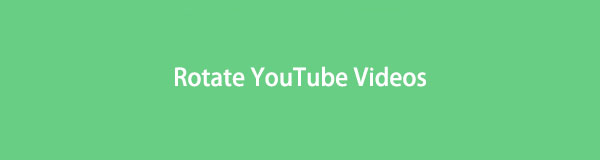
YouTube kiertää videota sisäänrakennetun työkalunsa avulla. Se on helpoin tapa kiertää videotasi. Lisäksi voit käyttää työkaluja tähän ongelmaan. Voit käyttää johtavaa ohjelmistoa FoneLab Video Converter Ultimate. Sen avulla voit kokea sujuvimman prosessin videoiden pyörittämisessä. Jos haluat tutkia lisää, siirry eteenpäin.
Video Converter Ultimate on paras video- ja äänenmuunnosohjelmisto, joka voi muuntaa MPG / MPEG MP4: ksi nopealla nopeudella ja korkealaatuisella kuvan / äänenlaadulla.
- Muunna mikä tahansa video / ääni, kuten MPG, MP4, MOV, AVI, FLV, MP3 jne.
- Tukee 1080p / 720p HD- ja 4K UHD-videomuunnosta.
- Tehokkaat muokkaustoiminnot, kuten leikkaaminen, rajaaminen, kääntäminen, tehosteet, parannukset, 3D ja muut.

Opasluettelo
Osa 1. YouTube-videoiden kiertäminen sisäänrakennetun työkalun avulla
YouTube on Internetin paras ja ilmaisin videonjakosivusto. Se on suunniteltu sallimaan käyttäjien ladata, katsella tai jakaa videoita ilman rajoituksia. Tämän lisäksi YouTube loi YouTube Studionsa, jotta voit muokata tiedostoa ennen sen lataamista kanavallesi. Voit kiertää videoita YouTubessa sen sisäänrakennetun työkalun avulla. Kaikilla tämän alustan versioilla ei kuitenkaan ole sitä. Jos käytät alustan uusinta versiota, sen kiertotyökalut eivät ole näkyvissä. Olisi parasta, jos paljastaisit sen ensin HTML-tunnisteen avulla. Sen suorittaminen on vaikeaa ja hämmentävää koodien takia. Onneksi näet oppaan alta. Ole hyvä ja noudata ohjeita.
Vaihe 1Kirjaudu sisään YouTube-kanavallesi. Etsi sen jälkeen Avatarisi alustan oikeasta yläkulmasta. Napsauta myöhemmin sitä ja valitse sitten [Profiilisi nimi] -painiketta avattavan valikon kaikkien vaihtoehtojen joukossa.
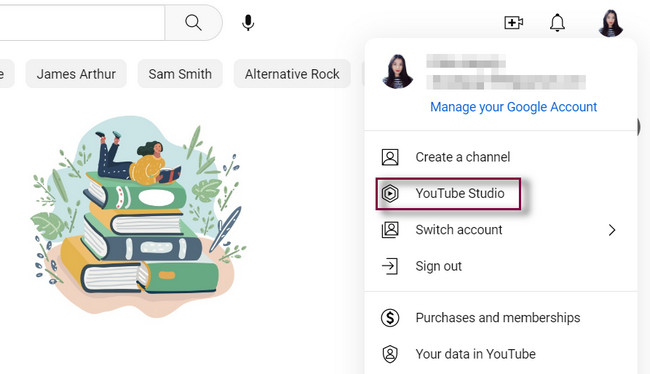
Vaihe 2Valitse pääliittymän vasemmasta reunasta Sisältö -painiketta. Alusta näyttää sinulle kaikki siihen lataamasi videot. Etsi myöhemmin video, jota haluat kiertää, ja napsauta sitä.
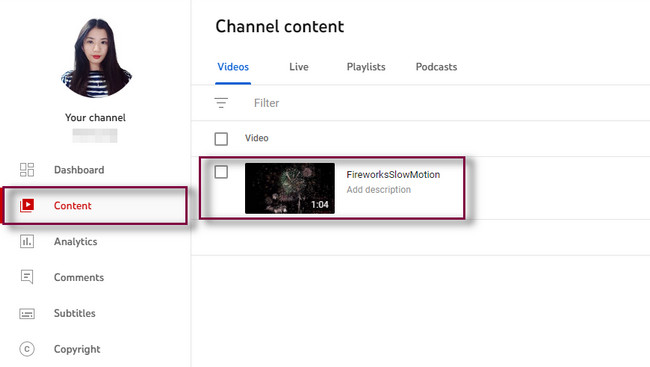
Vaihe 3Klikkaa videon oikealla puolella olevaa Lyijykynä kuvake. Alusta näyttää sinulle kaikki videon yksityiskohdat. Mene sen jälkeen osoitteeseen toimittaja -osiossa näet videosi YouTuben muokkausominaisuudet. Et kuitenkaan vielä näe kiertopainiketta. Olisi parasta, jos muokkaat ensin HTML-tunnistetta.
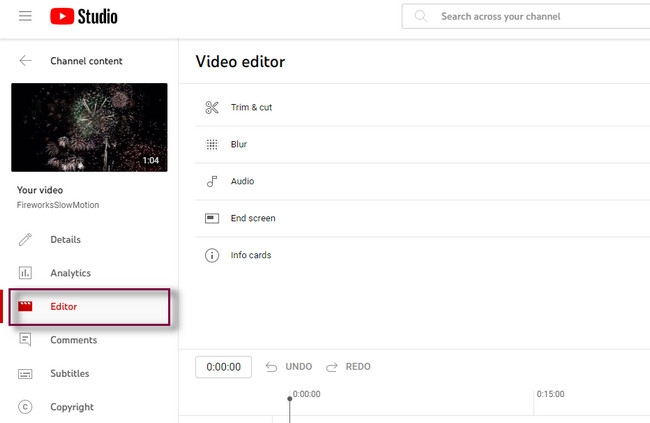
Vaihe 4Napsauta videota ja etsi Leikkaa-painike. Napsauta sen jälkeen työkalua hiiren kakkospainikkeella ja valitse vaihtoehdoista Tarkista-painike. HTML-tunniste tulee näkyviin näytön oikeaan reunaan. Sinun tarvitsee vain poistaa piilotettu=''true'' koodekki. Sen jälkeen näet Kierto painikkeita. Kierrä videota mieltymystesi mukaan ja tallenna se sitten.
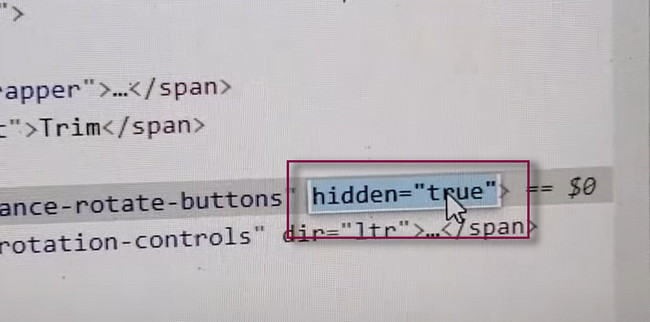
Jos pelkäät muokata HTML-tunnistetta, käytä muita työkaluja. Voit oppia kiertämään videoita YouTubesta käyttämällä FoneLab Video Converter Ultimate. Se on käyttäjäystävällisin työkalu, joka auttaa sinua. Tämän lisäksi voit kiertää videoita verkossa. Jatka eteenpäin.
Osa 2. YouTube-videoiden kiertäminen FoneLab Video Converter Ultimate -sovelluksella
Voit oppia kiertämään YouTube-videoita käyttämällä FoneLab Video Converter Ultimate. Tämä työkalu voi tehdä videoistasi tyylikkäitä vain muutamassa sekunnissa. Voit käyttää sen työkaluja lisää videosi vesileima tekstin tai kuvan muodossa. Tässä tapauksessa kukaan ei voi ladata ja varastaa videota uudelleen verkossa, koska sinulla on logosi. Sen lisäksi voit parantaa videosi laatua käyttämällä ohjelmiston tehostinominaisuutta. Oletko valmis kiertämään videoitasi tällä upealla ohjelmistolla? Vieritä alas oppiaksesi kiertämään videoita sen avulla.
Video Converter Ultimate on paras video- ja äänenmuunnosohjelmisto, joka voi muuntaa MPG / MPEG MP4: ksi nopealla nopeudella ja korkealaatuisella kuvan / äänenlaadulla.
- Muunna mikä tahansa video / ääni, kuten MPG, MP4, MOV, AVI, FLV, MP3 jne.
- Tukee 1080p / 720p HD- ja 4K UHD-videomuunnosta.
- Tehokkaat muokkaustoiminnot, kuten leikkaaminen, rajaaminen, kääntäminen, tehosteet, parannukset, 3D ja muut.
Vaihe 1Valitse Ilmainen lataus ohjelmiston painiketta. Asenna se myöhemmin tietokoneellesi välittömästi. Valitse sen jälkeen MV työkalun yläosassa. Ohjelmisto edellyttää, että lataat videon, jota haluat kiertää. Voit tehdä sen napsauttamalla Lisää painiketta alhaalla.
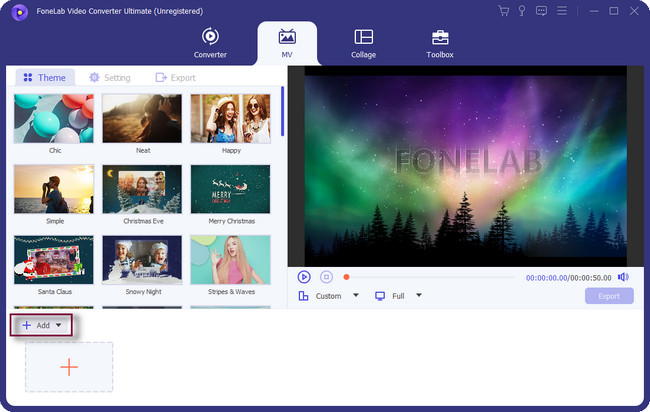
Vaihe 2Näet videon esikatselun ohjelmiston oikealla puolella. Jos haluat lisätä videoita, napsauta Plus painiketta alareunassa. Kääntötyökalut eivät vielä tule näkyviin. Pääset niihin napsauttamalla Taikasauva kuvaketta.
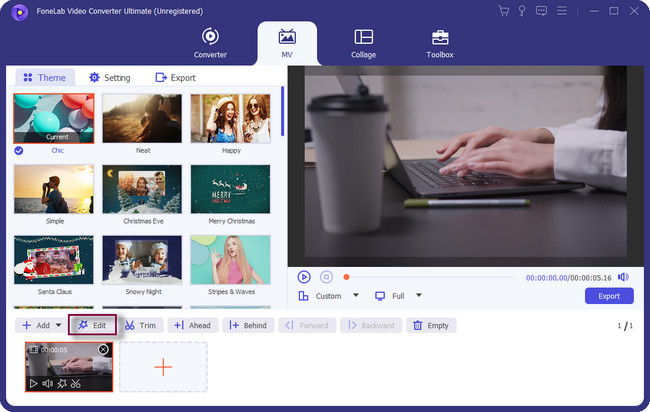
Vaihe 3Valitse seuraavassa ikkunassa Kierrä ja rajaa osio. Tässä tapauksessa näet vihdoin Kierto ja kierrä videota mieltymystesi mukaan. Klikkaa OK -painiketta, kun olet valmis.
Huomautus: Napsauta Koskee kaikkia -painiketta, jos kierrät useita videoita samanaikaisesti. Voit myös pudottaa videon, jos haluat.
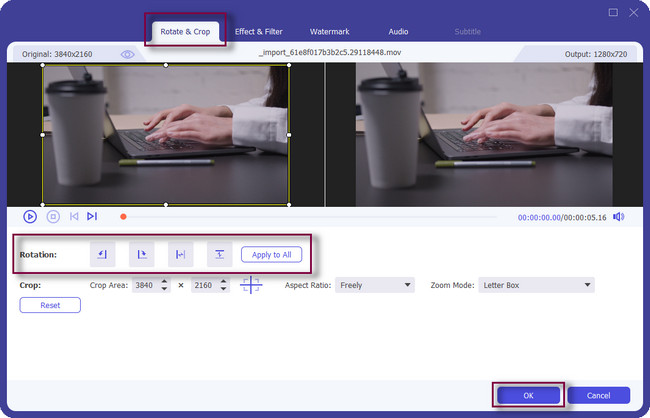
Vaihe 4Valitse Vie -painiketta tallentaaksesi videon tietokoneellesi. Odota prosessin päättymistä. Katso myöhemmin video tietokoneen albumista ja katso se.
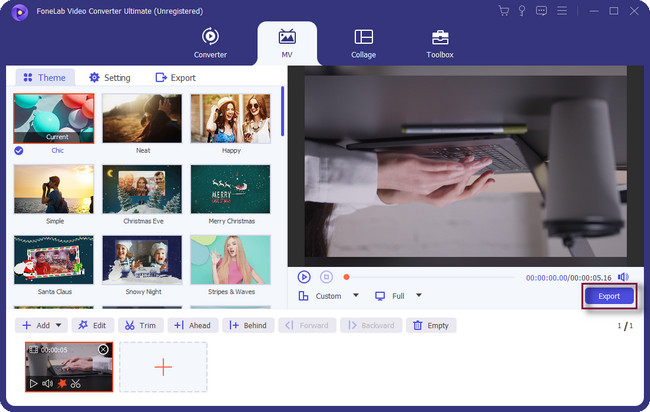
Video Converter Ultimate on paras video- ja äänenmuunnosohjelmisto, joka voi muuntaa MPG / MPEG MP4: ksi nopealla nopeudella ja korkealaatuisella kuvan / äänenlaadulla.
- Muunna mikä tahansa video / ääni, kuten MPG, MP4, MOV, AVI, FLV, MP3 jne.
- Tukee 1080p / 720p HD- ja 4K UHD-videomuunnosta.
- Tehokkaat muokkaustoiminnot, kuten leikkaaminen, rajaaminen, kääntäminen, tehosteet, parannukset, 3D ja muut.
Osa 3. YouTube-videoiden kiertäminen verkossa
VEED.IO on yksi online-työkaluista videoiden kiertämiseen. Alusta ei edellytä rekisteröitymistä käyttääksesi sen muokkausominaisuuksia. Se kuitenkin rajoittaa sinut vain joihinkin muokkaustyökaluihin. Tämän työkalun hyvä puoli on sen virallisella sivulla oleva opetusvideo. Tässä tapauksessa tiedät sen käytön yksityiskohtaiset vaiheet. Voit kiertää videoita helposti alustalla. Nopein prosessi vaatii kuitenkin nopean Internet-yhteyden. Jos sinulla ei ole Internet-yhteyttä, sinulla ei ole mahdollisuutta kiertää videoitasi.
Kaikesta huolimatta. Lue alla olevat yksityiskohtaiset vaiheet kiertääksesi videoita VEED.IO:n avulla.
Vaihe 1Mene VEED.IO:n viralliselle verkkosivustolle ja tutustu sen käyttöliittymään. Sen jälkeen se riippuu siitä, haluatko kirjautua alustalle. Tässä tapauksessa sinulla on rajoittamaton pääsy sen kaikkiin ominaisuuksiin. Napsauta sen jälkeen Valitse Video painiketta työkalun keskellä. Lataa video, jota haluat kiertää.
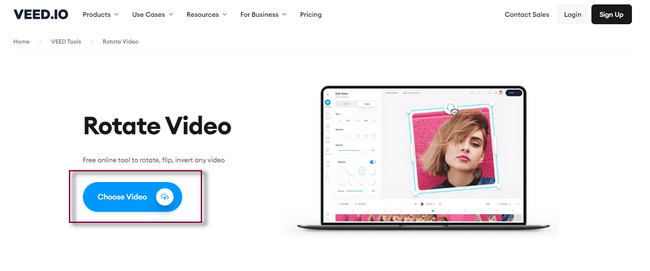
Vaihe 2Videon yläosassa näet Kierrä kuvake. Napsauta sitä ja pidä sitä painettuna tietokoneen hiirellä. Kierrä sen jälkeen videota. Kun olet valmis, vapauta. Klikkaa Vie -painiketta tallentaaksesi videon tietokoneellesi.
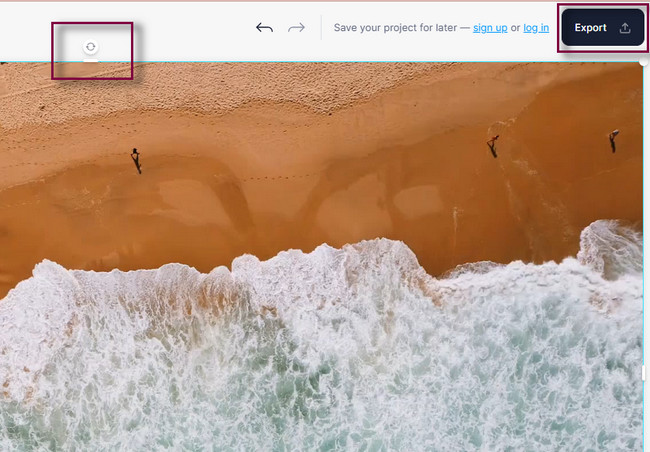
Osa 4. Usein kysyttyä YouTube-videoiden kiertämisestä
Miksi YouTube pyörii vain yhteen suuntaan Androidissa?
Se tarkoittaa, että matkapuhelimesi automaattinen kierto ei toimi. Se voi johtua puhelinjärjestelmän virheestä, ja voit käynnistää Android-puhelimesi uudelleen. Salli sen jälkeen Muotokuvalukko ilmoitusbannerissa.
Miksi jotkin YouTube-videot ovat pystysuuntaisia?
Se riippuu käyttäjän lataustavasta. Voit ladata videoita pysty- tai vaakasuunnassa. YouTubessa on kuitenkin nyt lyhyitä videoominaisuuksia. On suositeltavaa ladata video pystysuunnassa.
Video Converter Ultimate on paras video- ja äänenmuunnosohjelmisto, joka voi muuntaa MPG / MPEG MP4: ksi nopealla nopeudella ja korkealaatuisella kuvan / äänenlaadulla.
- Muunna mikä tahansa video / ääni, kuten MPG, MP4, MOV, AVI, FLV, MP3 jne.
- Tukee 1080p / 720p HD- ja 4K UHD-videomuunnosta.
- Tehokkaat muokkaustoiminnot, kuten leikkaaminen, rajaaminen, kääntäminen, tehosteet, parannukset, 3D ja muut.
Mikään ei ole luotettavampaa ohjelmistoa kuin FoneLab Video Converter Ultimate. Voit käyttää muita työkaluja, mutta kestää niiden haitat. Lue lisää mainitusta ohjelmistosta. Lataa se nyt!
